
VNC дозволяє віддалено отримати доступ до комп’ютера та користуватися його робочим столом через Інтернет або з іншої кімнати вашого будинку. Windows включає a Функція віддаленого робочого столу , але він доступний лише у професійних виданнях Windows.
Деякі люди можуть віддати перевагу TeamViewer або інша послуга, але VNC дозволяє встановлювати і керувати власним сервером без використання централізованої служби. Клієнти та сервери VNC доступні для всіх платформ, але тут ми розглянемо Windows.
Кредит зображення: photosteve101 на Flickr
Встановіть сервер VNC
По-перше, вам потрібно буде встановити сервер VNC на комп’ютері, до якого ви хочете отримати віддалений доступ. Ми будемо використовувати TightVNC тут, але є й інші сервери VNC, якими ви також можете скористатися, наприклад UltraVNC .
TightVNC за замовчуванням встановлює себе як системну службу, тому він завжди буде працювати у фоновому режимі, доки ваш комп’ютер увімкнено. (Звичайно, ви завжди можете відключити послугу вручну.) Він також автоматично дозволяє себе в брандмауері Windows - якщо ви використовуєте інший брандмауер, переконайтеся, що брандмауер не блокує TightVNC, або ви не зможете підключитися.
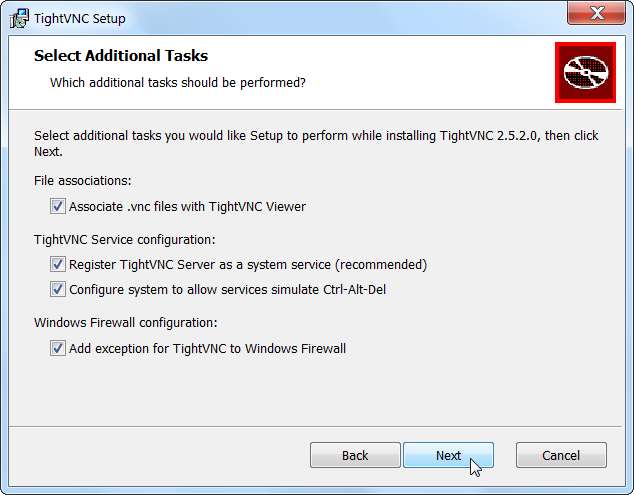
Обов’язково захистіть свій VNC надійним паролем, особливо якщо ви піддаєте свій сервер VNC Інтернету!
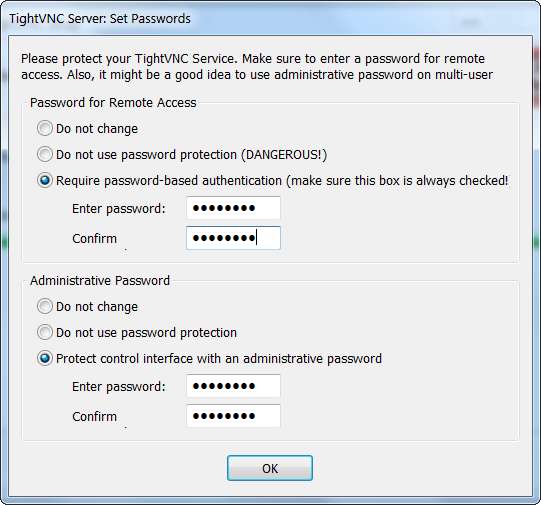
Після швидкого процесу встановлення на вашому комп'ютері буде запущено TightVNC. Ви можете використовувати Служба TightVNC - інтерфейс управління в меню "Пуск" для налаштування сервера.

Одне важливе налаштування, яке ви хочете змінити, - це порти, які використовує TightVNC. Порт за промовчанням, який використовується для VNC, - 5900 - ви можете підвищити свою безпеку, змінивши його на інший порт. Люди, які сканують відкриті сервери VNC, намагатимуться підключитися через порт 5900, загалом не помітять сервери VNC, що працюють на інших випадкових портах, наприклад 34153.
Можливо, ви також захочете змінити порт Web Access з тієї ж причини - або повністю вимкнути веб-доступ.
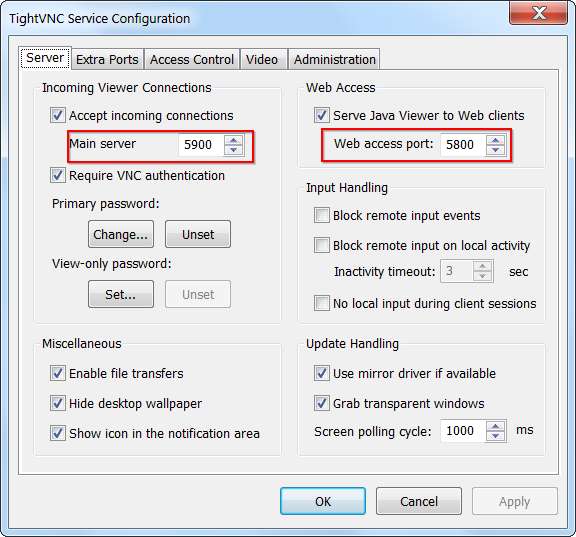
Переадресовані порти та налаштування динамічного DNS
Зараз на вашому комп’ютері працює сервер VNC, тож ви зможете під’єднуватися до нього з інших комп’ютерів у вашій локальній мережі. Якщо ви хочете підключитися до нього з Інтернету, вам доведеться зробити ще кілька речей.
По-перше, вам потрібно буде переадресувати порт сервера VNC на своєму маршрутизаторі. Цей процес відрізняється на кожному маршрутизаторі, але для переадресації портів вам доведеться використовувати веб-інтерфейс маршрутизатора.
- Детальніше: Як переадресувати порти на маршрутизаторі
Ви також можете налаштувати динамічне ім'я хосту DNS для домашньої мережі. Постачальники послуг Інтернету часто змінюють IP-адресу, призначену домашнім мережам, а це означає, що у вас може не вийти підключитися до домашнього комп'ютера, якщо ваша домашня IP-адреса зміниться.
- Детальніше: Як легко отримати доступ до домашньої мережі з будь-якого місця за допомогою DDNS
Підключіться до комп’ютера
За допомогою сервера VNC, запущеного на віддаленому комп’ютері, для підключення можна використовувати клієнт VNC на іншому комп’ютері. TightVNC включає клієнт VNC - ви можете встановити TightVNC на інший комп'ютер і скасувати вибір параметра сервера в процесі інсталяції, щоб встановити лише програму перегляду. Після встановлення ви знайдете TightVNC Viewer у своєму меню «Пуск».
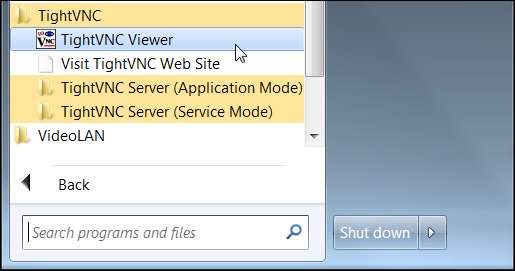
Введіть адресу домашнього комп’ютера для підключення. Ви можете використовувати кілька різних типів адрес:
- Використовуйте локальну IP-адресу комп’ютера, якщо ви перебуваєте в одній локальній мережі з комп’ютером.
- Використовуйте IP-адресу домашньої мережі, якщо ви отримуєте доступ до комп’ютера через Інтернет.
- Використовуйте ім’я динамічного DNS-хосту, якщо ви налаштували динамічний DNS і отримуєте доступ до свого комп’ютера через Інтернет.
Для отримання додаткової інформації про визначення локальної або віддаленої IP-адреси, яку використовує ваш комп'ютер, прочитайте: Як знайти приватні та публічні IP-адреси вашого комп’ютера
Якщо ви використовуєте інший порт для вашого сервера VNC (як ви, мабуть, повинні бути), додайте номер порту після двох двокрапок.
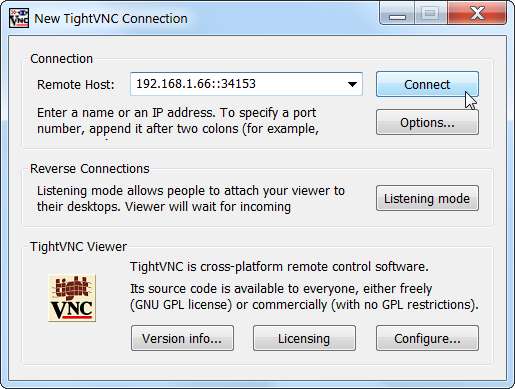
Після підключення ви побачите робочий стіл віддаленого комп’ютера у вікні на екрані.
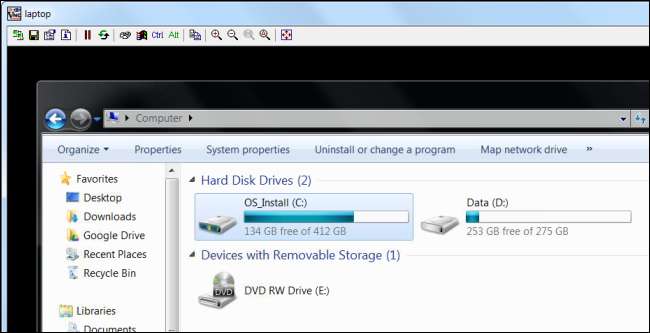
Щоб отримати додаткові способи отримання професійних функцій у домашніх версіях Windows, читайте: Як отримати професійні функції у домашніх версіях Windows за допомогою сторонніх інструментів







